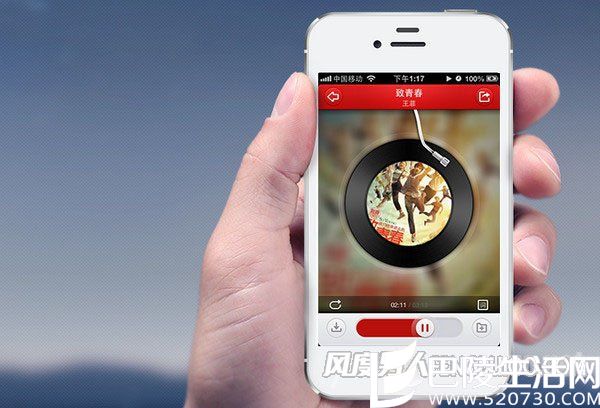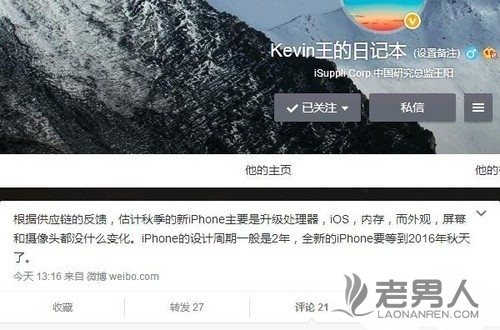iphone录音怎么导出 iphone录好后的文件导出
录音是很多人在用智能手机的过程中或多或少都会用到的,不过,许多机友们对于iphone录音怎么导出并不是很了解。怎样才能讲自己录好后的文件导出呢?今天小编就来和大家分享一下,iPhone录音如何导出,赶快收藏起来学习吧。
iphone录音怎么导出
iPhone6录音在哪里?
新一代iPhone6无法在iOS8桌面中找到录音功能,要找到iPhone6录音功能,有2种方法。一种是可以借助搜索“语音备忘录”找到iPhone6自带的录音功能;另外一种方法是,在App Store应用商店搜索安装录音插件。
由于iPhone6自带录音功能,只是很多朋友找不到,因此下面我主要介绍如何找到iPhone6自带的录音功能,具体方法如下。
在iPhone6屏幕桌面空白位置,用手指往下滑动,打开iPhone6搜索功能,然后在顶部的搜索框中,键入“语音备忘录”,之后就可以找到iPhone6的录音功能了,最后点击打开即可。
iphone录音
iphone录音怎么导出?
方法一:
【以iPhone导出方法分享】
1.打开iPhone的语音备忘录,然后点击我已经存储的录音文件名称,如图
iphone录音
2.点击名为“果粉师傅”的录音名称后,下方会弹出几个操作按健,我点击第一个分享图标,如图
录音
3.接下来会弹出分享按钮,包括可以使用Airdrop功能与附近的人共享以及可以使用短信或邮箱分享出去,如图
iphone录音
4.我选择适合自己的方式导出录音即可,比如这里用邮件导出,然后选择QQ邮箱,之后发送给需要的邮箱即可。发出去后,就可以在收件箱里找到这个录音文件了,格式为M4a,如图
iphone录音
如果用短信,只需要选择通讯录里的收件人,发送即可
iphone录音怎么导出
方法二:
【通过苹果软件iTunes导出】
1.首先将iPhone通过数据线连接电脑
iphone录音
2.在电脑中打开iTunes工具,(这里以mac下的iTunes 导出方式来简介,win下也一样的操作方式)然后再在iTunes里点击“音乐”选项,然后勾上“同步音乐”和“包括语音备忘录"之后再点击应用同步 如图:
音乐
3.接下来我在此iPhone上会看到一个“音乐”栏,右方的列表中看到录制的音频文件了。如图:
iphone录音
4.最后在电脑‘文档-音乐’文件夹下,就可以找到同步到电脑中的录音文件了,格式为.M4a格式。苹果系统下在 音乐-iTunes-iTunesMedia-Voice Memos下,格式同样为M4a格式。
方法三:
【利用第三方软件iTools导出】
这里以mac下iTools导出方式来简介,win下也一样的操作方式
iphone录音怎么导出
打开iTools点击“文件”-“文件系统”-”Recordings“(录音)文件夹里面有.m4a后缀的文件就是录音文件了。录音文件的名字是详细的录音时间可根据自己的需要 右键直接导出即可。如图:
注:如果用iTunes同步,语音备忘录只同步一次,如果下次还想同步相同的录音,在iPhone中编辑一下再同步,例如,减少1秒。
录音
今天跟着小编一起理解了关于iPhone6导出方法,你再也不用纠结iphone录音怎么导出了。看了一遍下来,是不是恍然大悟,原来操作起来这么简单,你可以按照自己的喜好来选择哪一种更适合你哦!希望对大家有所帮助哦!